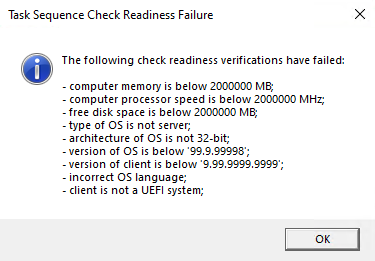Experiencias de usuario para la implementación del sistema operativo
Se aplica a: Configuration Manager (rama actual)
Después de implementar una secuencia de tareas, en función del escenario hay diferentes formas de que los usuarios interactúen con la implementación. En este artículo se muestran las principales experiencias de usuario con las implementaciones del sistema operativo y cómo puede configurarlas:
- Notificación de usuario del Centro de software para una implementación de alto impacto
- Una experiencia de arranque PXE de ejemplo
- Asistente para secuencias de tareas desde medios
- Ventana progreso cuando se ejecuta la secuencia de tareas
- Ventana de error cuando se produce un error en la secuencia de tareas
Centro de software
Para una implementación de alto impacto, puede personalizar el mensaje que muestra el Centro de software. Cuando el usuario abre la implementación del sistema operativo en el Centro de software, ve un mensaje similar a la siguiente ventana:
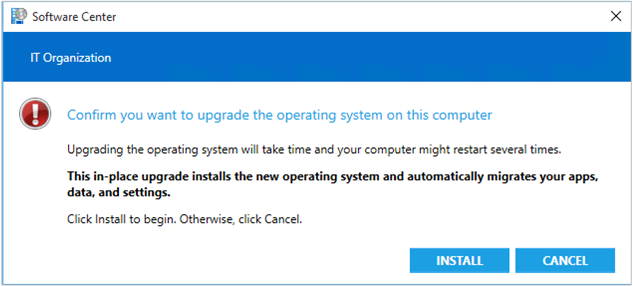
Para obtener más información sobre cómo personalizar el mensaje en esta ventana, vea Crear una notificación personalizada.
También puede personalizar el nombre de la organización en la parte superior de la ventana. (En el ejemplo anterior se muestra el valor predeterminado, IT Organization). Cambie la configuración de cliente Nombre de la organización en el grupo Agente de equipo . Para obtener más información, consulte Acerca de la configuración de cliente.
Para obtener más información, consulte Uso del Centro de software para implementar Windows a través de la red.
Pxe
Los diferentes modelos de hardware tienen diferentes experiencias para PXE. Para arrancar en la red, los dispositivos basados en UEFI suelen usar la Enter clave y los dispositivos basados en BIOS usan la F12 clave.
En el ejemplo siguiente se muestra la experiencia PXE de Hyper-V Gen1 (BIOS):
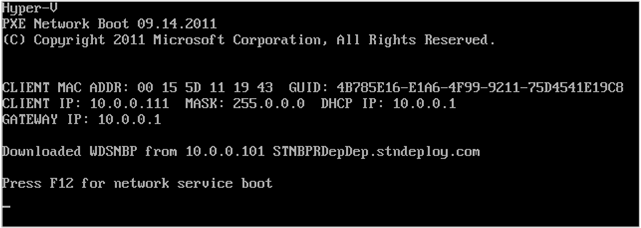
Una vez que el dispositivo se inicia correctamente a través de PXE, se comporta de forma similar a los medios de arranque. Para obtener más información, consulte la sección siguiente del Asistente para secuencia de tareas.
Para obtener más información, consulte Uso de PXE para implementar Windows a través de la red.
Advertencia
Si usa implementaciones PXE y configura el hardware del dispositivo con el adaptador de red como primer dispositivo de arranque, estos dispositivos pueden iniciar automáticamente una secuencia de tareas de implementación del sistema operativo sin interacción del usuario. La comprobación de la implementación no administra esta configuración. Aunque esta configuración puede simplificar el proceso y reducir la interacción del usuario, pone al dispositivo en un mayor riesgo de que se vuelva a crear una imagen nueva accidental.
Asistente para secuencia de tareas
Cuando se usan medios de secuencia de tareas, el asistente para secuencia de tareas se ejecuta para guiar el proceso.
Bienvenido al asistente de secuencia de tareas
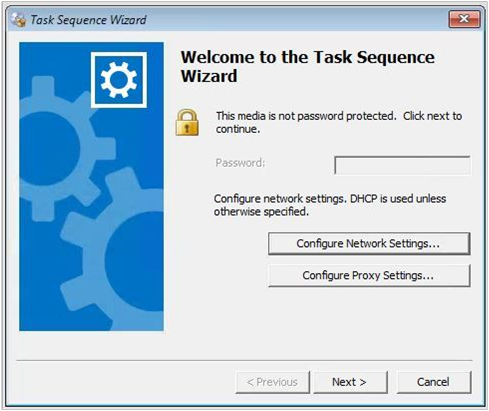
Si protege con contraseña los medios, el usuario debe escribir la contraseña en esta página de bienvenida.
Seleccione Configurar configuración de red para especificar una dirección IP estática u otra configuración de red personalizada. De lo contrario, el dispositivo usa DHCP de forma predeterminada.
Si la red requiere un proxy, seleccione Configurar configuración de proxy.
Selección de una secuencia de tareas para ejecutar
Si implementa más de una secuencia de tareas en el dispositivo, verá esta página para seleccionar una secuencia de tareas. Asegúrese de usar un nombre y una descripción para la secuencia de tareas que los usuarios puedan comprender.
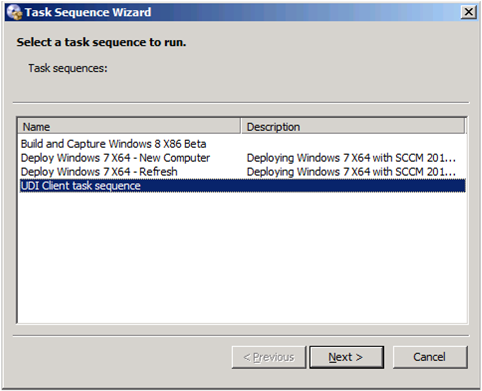
Editar variables de secuencia de tareas
Si alguna variable de secuencia de tareas tiene valores vacíos, el asistente muestra una página para editar los valores de variable.
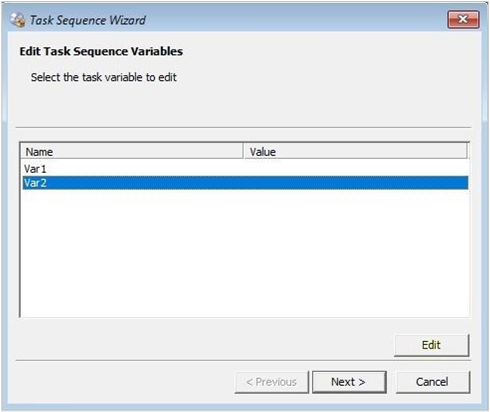
Volver a la página anterior en caso de error
Al ejecutar una secuencia de tareas y se produce un error, puede volver a una página anterior del Asistente para secuencia de tareas. En versiones anteriores de Configuration Manager, tenía que reiniciar la secuencia de tareas cuando se produjo un error. Use el botón Anterior en los siguientes escenarios:
Cuando se inicia un equipo en Windows PE, el cuadro de diálogo de arranque de secuencia de tareas podría mostrarse antes de que la secuencia de tareas esté disponible. Al seleccionar Siguiente en este escenario, se muestra la página final de la secuencia de tareas con un mensaje que indica que no hay ninguna secuencia de tareas disponible. Ahora, puede seleccionar Anterior para buscar de nuevo las secuencias de tareas disponibles. Puede repetir este proceso hasta que la secuencia de tareas esté disponible.
Al ejecutar una secuencia de tareas, pero los paquetes de contenido dependientes aún no están disponibles en los puntos de distribución, se produce un error en la secuencia de tareas. Si aún no se ha distribuido el contenido que falta, distribúyalo ahora. O espere a que el contenido esté disponible en los puntos de distribución. A continuación, seleccione Anterior para que la secuencia de tareas busque de nuevo el contenido.
Comandos de preinicio
Puede personalizar los medios de secuencia de tareas o las imágenes de arranque para ejecutar un comando de preinicio. Un comando de preinicio se ejecuta antes de que se inicie la secuencia de tareas. Las siguientes acciones son algunas de las más comunes:
- Solicitar al usuario valores dinámicos, como el nombre del equipo
- Especificación de la configuración de red
- Establecer afinidad de dispositivo de usuario
El comando de preinicio es una línea de comandos que se especifica con un script o programa. La experiencia del usuario es única para ese script o programa.
Para más información, consulte los siguientes artículos:
- Comandos de preinicio para medios de secuencia de tareas
- Administrar imágenes de arranque
- Medios de secuencia de tareas
Progreso de la secuencia de tareas
Cuando se ejecuta la secuencia de tareas, muestra la ventana Progreso de la instalación :
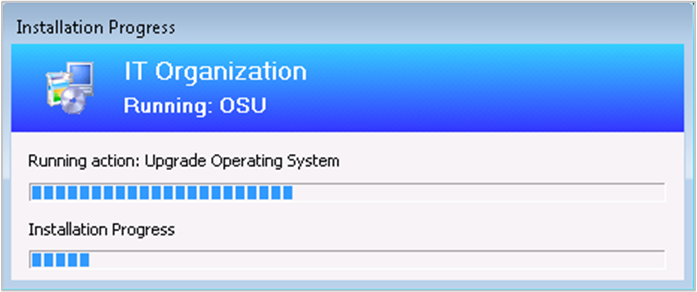
Esta ventana siempre está en la parte superior; puede moverlo, pero no puede cerrarlo ni minimizarlo.
Puede personalizar el nombre de la organización en la parte superior de la ventana. (En el ejemplo anterior se muestra el valor predeterminado,
IT Organization). Cambie la configuración de cliente Nombre de la organización en el grupo Agente de equipo . Para obtener más información, consulte Acerca de la configuración de cliente.Sugerencia
La secuencia de tareas almacena este valor en la variable de solo lectura _SMSTSOrgName.
Puede personalizar la subpartida. (En el ejemplo anterior se muestra el valor predeterminado,
Running: <task sequence name>.) En las propiedades de la secuencia de tareas, seleccione la opción Usar texto personalizado para el texto de notificación de progreso. Permite un máximo de 255 caracteres.Acción en ejecución: la primera línea muestra el nombre del paso de secuencia de tareas actual. En la barra de progreso siguiente se muestra la finalización general de la secuencia de tareas.
La segunda línea solo muestra algunos pasos que proporcionan un progreso más detallado.
Use la variable de secuencia de tareas TSDisableProgressUI para controlar cuándo muestra el progreso de la secuencia de tareas.
Para deshabilitar completamente la ventana de progreso, deshabilite la opción Mostrar el progreso de la secuencia de tareas en la página Experiencia del usuario de la implementación de la secuencia de tareas.
La ventana de progreso de la secuencia de tareas incluye la siguiente información:
Muestra el número de paso actual, el número total de pasos y el porcentaje de finalización
Se ha aumentado el ancho de la ventana para darle más espacio para mostrar mejor el nombre de la organización en una sola línea.
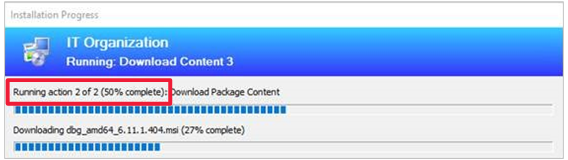
De forma predeterminada, la ventana de progreso de la secuencia de tareas usa el texto existente. Si no realiza ningún cambio, seguirá funcionando igual que en versiones anteriores. Para mostrar la información de progreso, especifique la variable de secuencia de tareas TSProgressInfoLevel.
El recuento y el porcentaje completados están pensados únicamente para fines de orientación general. Estos valores se basan en el número total de pasos de la secuencia de tareas. Para una secuencia de tareas más compleja con pasos que se ejecutan condicionalmente en función de la lógica de secuencia de tareas, el progreso puede ser no lineal.
El recuento de pasos totales no incluye los siguientes elementos en la secuencia de tareas:
Grupos. Este elemento es un contenedor para otros pasos, no un paso en sí.
Instancias del paso Ejecutar secuencia de tareas . Este paso es un contenedor para otros pasos.
Pasos que se deshabilitan explícitamente. Un paso deshabilitado no se ejecuta durante la secuencia de tareas.
No cuenta los pasos habilitados en un grupo deshabilitado.
Error de secuencia de tareas
Si se produce un error en la secuencia de tareas, muestra la ventana Error de secuencia de tareas .
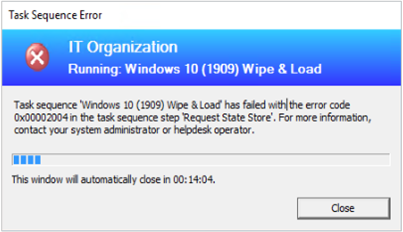
La información del encabezado se personaliza igual que la ventana de progreso de la secuencia de tareas.
Muestra el nombre de la secuencia de tareas, un código de error y un mensaje general para los usuarios. Por ejemplo:
Task sequence: Upgrade to Windows 10 Enterprise has failed with the error code (0x80004005). For more information, contact your system administrator or helpdesk operator.La ventana se cierra automáticamente después de un período de tiempo de espera. De forma predeterminada, este tiempo de espera es de 15 minutos. Puede personalizar este valor con la variable de secuencia de tareas SMSTSErrorDialogTimeout.
A partir de la versión 2103, si se produce un error en la secuencia de tareas porque el cliente no cumple los requisitos configurados en el paso Comprobar preparación , el usuario ahora puede ver más detalles sobre los requisitos previos erróneos. Siguen viendo el mensaje común "error de secuencia de tareas", pero luego pueden seleccionar una opción para inspeccionar. Esta acción muestra las comprobaciones que han producido un error en el dispositivo.